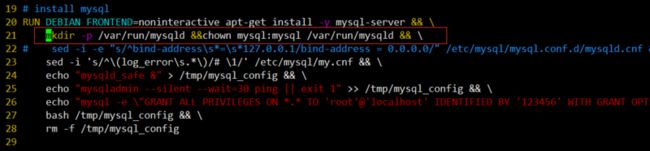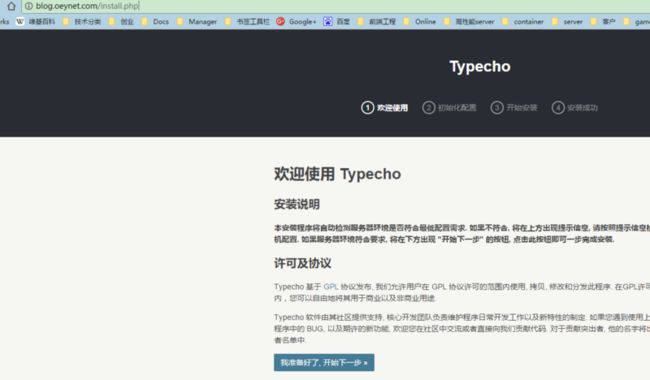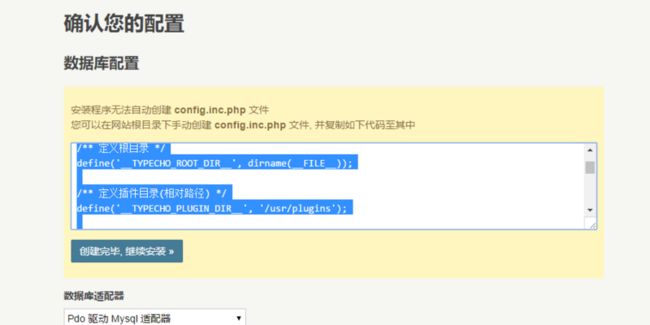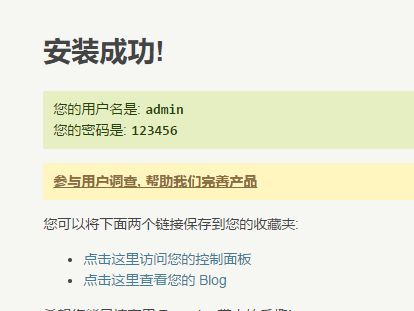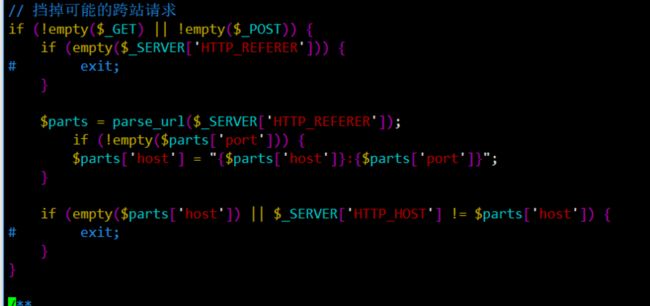需求说明
使用typeecho一款php软件在docker环境下构建运行自己得博客系统,并安装ssl证书。
博客软件typecho
http://typecho.org/
Step1:拥有一台包含docker软件的linux操作系统
[root@oeynet tools]# docker -v
Docker version 1.12.6, build 96d83a5/1.12.6
[root@oeynet tools]# Step2:由于我的环境还有一个老系统使用tengine2搭建的
所以我会直接将tengine作为内部的反向代理,把容器导出的端口提供服务
[root@oeynet programs]# nginx -v
Tengine version: Tengine/2.2.0 (nginx/1.8.1)
[root@oeynet programs]# Step3:下载typeecho
1.安装git命令
$git clone https://github.com/typecho/typecho.git typeecho2.typeecho人性化的给我们提供了dockerfile文件,不过他们是把typecho程序,放在一个包含了mysql+nginx+php-fpm的容器中去,显然这是最简单的方式,不过使用docker-compose构建的话,服务会变得更容易维护,不过这次我们任然使用官方提供的Dockerfile去构建。
Step4:使用docker构建
1.进入到tools目录
$cd ./typeecho/tools
$ls2.构建
$docker build -t typeecho:0.1 .在构建过程中可能会遇到安装mysql的时候报错,这个时候我们打开dockerfile去fix它
21行增加一行
3.构建完成之后![]()
哇靠,如此之大,厉害了我的哥,typeecho官方提供的dockerfile啊,没有清理很多tmp文件
Step5:开始安装
1.启动一个typecho容器
[root@oeynet typecho]# docker run -d -v /server/docker-apps/typecho:/www typeecho:0.1
f16060b32360834384e745317f5f657e17eb91fde1aaba0ad662995b1ab97511
[root@oeynet typecho]# docker ps
CONTAINER ID IMAGE COMMAND CREATED STATUS PORTS NAMES
9e01b2d210cc typeecho:0.1 "/bin/sh -c '/php/sbi" 3 minutes ago Up 3 minutes 80/tcp, 3306/tcp typecho
[root@oeynet typecho]# 这里我们不需要去暴露任何端口,因为都是不安全的,特别是数据库的3306端口,由于我们是通过宿主机的nginx去访问。 -v参数是必须的,他指定我们去挂载网站得根目录到容器内部的网络上。
2.添加宿主机nginx的反代配置
查看宿主机ip
$docker inspect 9e在network中
添加nginx配置
server{
listen 80;
server_name blog.oeynet.com;
location / {
proxy_pass http://192.168.0.2:80;
}
}重新启动
接着我们访问 blog.oeynet.com,能访问说明我们已经成功了,但是别高兴的太早了,更复杂的在后面
Step6:开始安装
1.进入容器内部的操作系统
[root@oeynet typecho]# docker exec -it 9e bash2.dockerfile构建后,里面包含了mysql的客户端软件,typecho安装不会创建数据库,所以我们需要自行创建数据库.
root@9e01b2d210cc:/# mysql -uroot -p123456
mysql> create database typecho;
Query OK, 1 row affected (0.00 sec)
3.在配置好安装界面向导后,我们需要手动去www创建config.inc.php
addServer(array (
'host' => 'localhost',
'user' => 'root',
'password' => '123456',
'charset' => 'utf8',
'port' => '3306',
'database' => 'typecho',
), Typecho_Db::READ | Typecho_Db::WRITE);
Typecho_Db::set($db);
在创建config.inc.php后,安装成功
可能会遇到的问题
1.在引导页面后,白屏关掉跨站检测
Step7:配置ssl证书
1.申请ssl证书,这个可以在阿里云里免费申请一年的证书![]()
2.下载nginx证书上传到服务器
修改conf文件
server{
listen 443;
ssl on;
server_name blog.oeynet.com;
ssl_certificate /server/certs/blog.oeynet.com/214082784110471.pem;
ssl_certificate_key /server/certs/blog.oeynet.com/214082784110471.key;
ssl_session_timeout 5m;
ssl_ciphers ECDHE-RSA-AES128-GCM-SHA256:ECDHE:ECDH:AES:HIGH:!NULL:!aNULL:!MD5:!ADH:!RC4;
ssl_protocols TLSv1 TLSv1.1 TLSv1.2;
ssl_prefer_server_ciphers on;
location / {
proxy_pass http://192.168.0.2:80;
}
}
server {
listen 80;
server_name blog.oeynet.com;
rewrite ^(.*)$ https://$host$1 permanent;
}
最后重启nginx,把443端口开放
[root@oeynet vhost]# nginx -s reload
[root@oeynet vhost]# firewall-cmd --add-port=443/tcp --zone=public --permanent
FirewallD is not running
[root@oeynet vhost]# systemctl enable firewalld
Created symlink from /etc/systemd/system/dbus-org.fedoraproject.FirewallD1.service to /usr/lib/systemd/system/firewalld.service.
Created symlink from /etc/systemd/system/basic.target.wants/firewalld.service to /usr/lib/systemd/system/firewalld.service.
[root@oeynet vhost]# systemctl start firewalld
[root@oeynet vhost]# firewall-cmd --add-port=443/tcp --zone=public --permanent
success
[root@oeynet vhost]# firewall-cmd --reload
success
[root@oeynet vhost]#